Configurar Emails de Rastreamento
Por defeito, quando a sua área de cliente é criada, os emails de rastreamento estão desativados.
Para configurar os emails de rastreamento deverá aceder a Definições > Emails de Rastreamento > Definições Gerais. Os emails de rastreamento são enviados para o email do destinatário com a informação do envio.
Poderá selecionar se pretende que os emails sejam enviados para os seus clientes e também se deseja receber esses mesmos emails no seu email de utilizador. Após selecionar ou desselecionar as opções pretendidas deverá clicar em Guardar para salvar os novos dados.
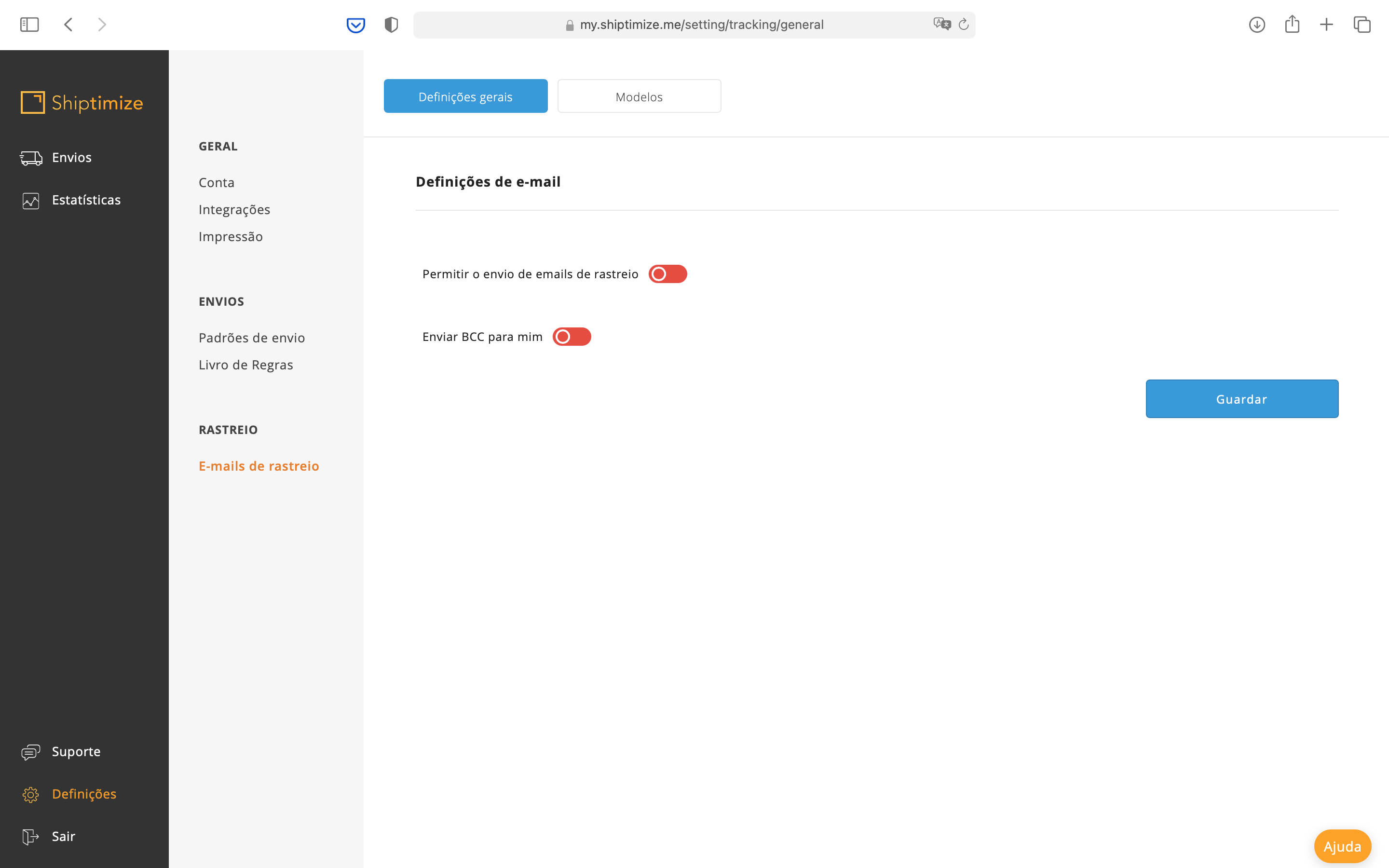
Modelos
Posteriormente deverá clicar em Modelos para configurar o email a ser enviado.
Existem dois momentos em que poderá ser enviado o email para os seus clientes: Quando ocorre declaração de envio, ou seja, quando imprime a etiqueta de envio, ou quando ocorre a recolha do objeto pela transportadora.
Poderá optar por enviar o email num dos momentos mencionados ou em ambos, para tal deverá selecionar a opção pretendida e clicar em Modelo ativo de acordo com a sua preferência.
Deverá clicar em modelo ativo nas línguas que pretende utilizar quer quando os envios são declarados à transportadora ou quando ocorre aceitação pela transportadora. Após clicar em cada um dos modelos que pretende ter ativos deverá clicar em guardar para salvas as novas configurações.
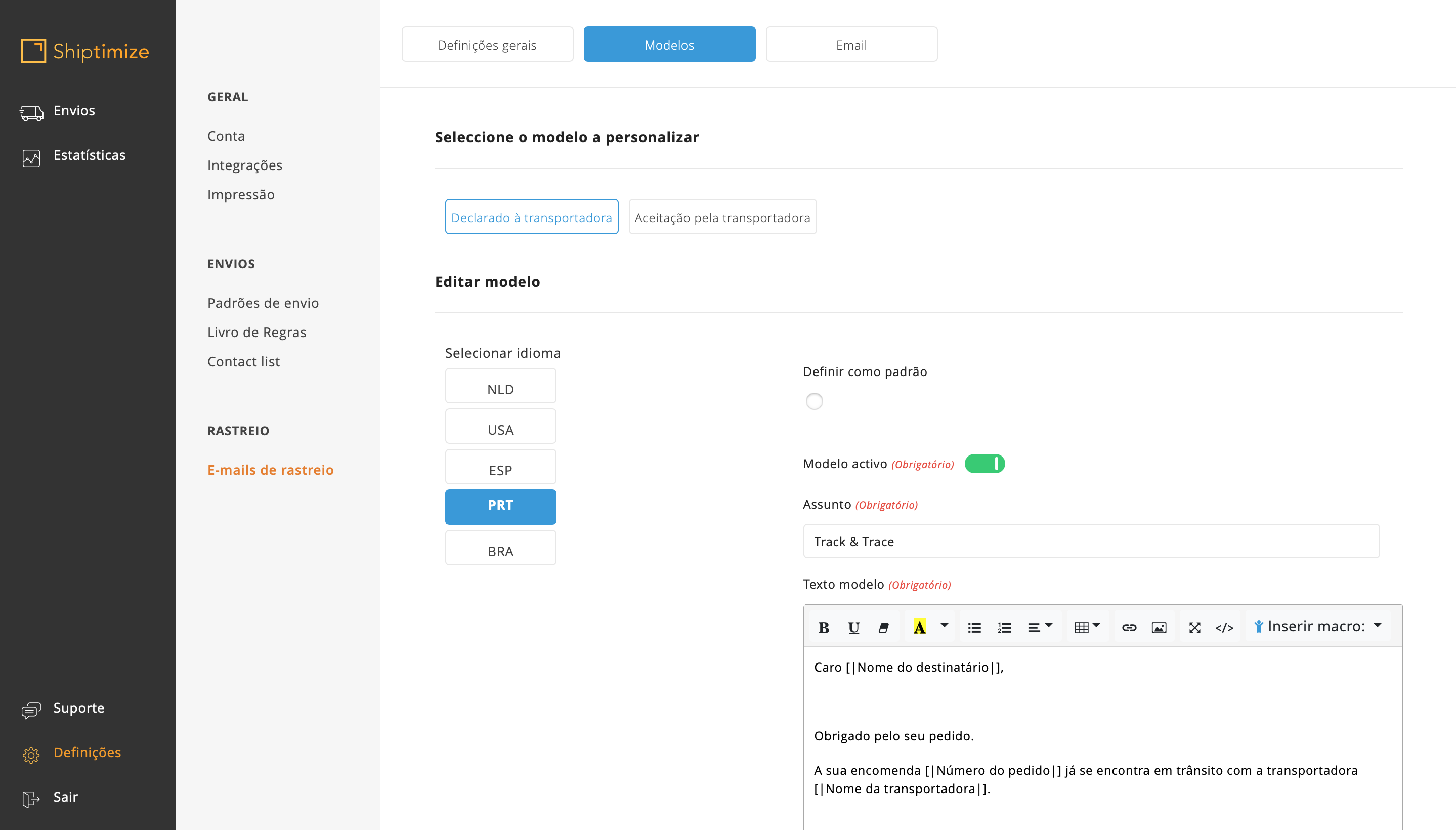
Poderá tornar um dos emails num determinado idioma como aquele que será enviado no caso de envios para países onde não há um email definido. Para tal deverá clicar em Definir Como Padrão. Após efetuar a seleção do email padrão deverá clicar em guardar para salvas as novas configurações.
Preenchimento do Email
Para configurar o email a ser enviado deverá adicionar um Assunto ao seu email de acordo com a sua preferência. Após adicionar um assunto deverá clicar em guardar para salvar as novas configurações.
Macros
Para configurar o texto do seu email de rastreamento deverá utilizar as Macros disponibilizadas de modo a que seja incluído em cada email a informação referente ao envio em questão.
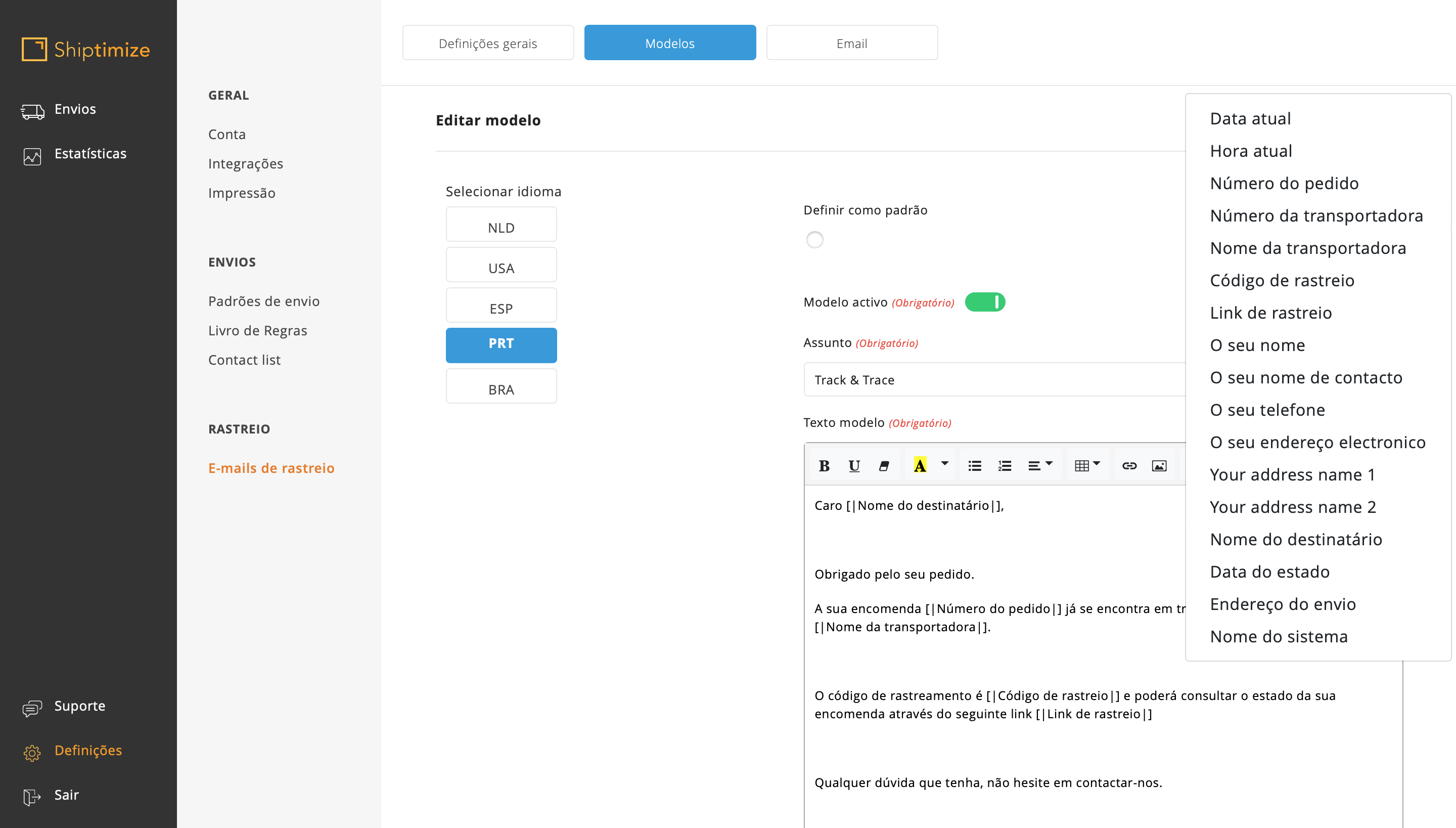
Logotipo
Poderá incluir o seu logotipo ou outras imagens se desejar clicando no icon de imagem e selecionando o ficheiro pretendido. Tenha em atenção que o tamanho da imagem que pode anexar é limitado pelo que deverá tentar utilizar sempre as menores imagens possíveis.
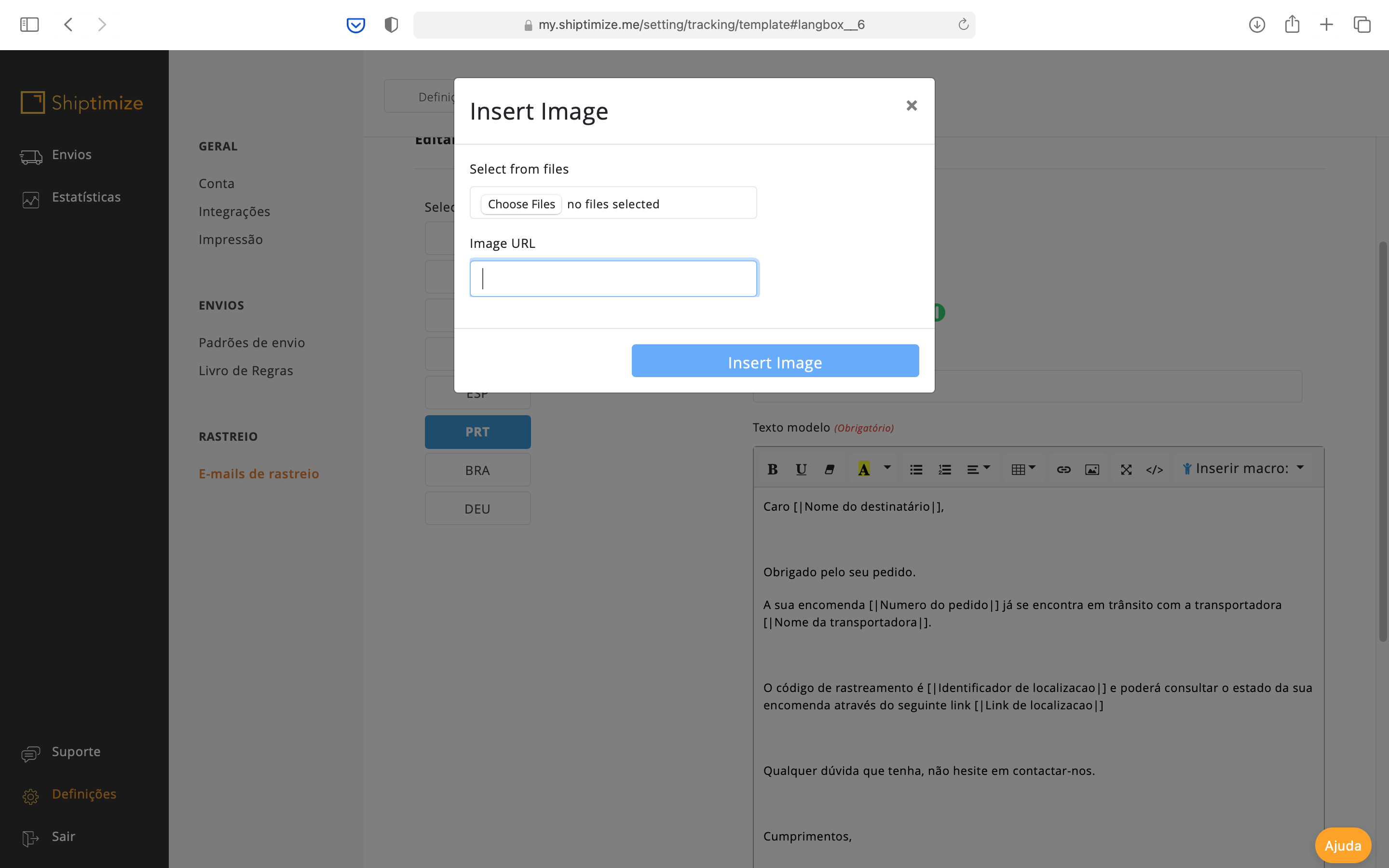
URL Loja
Poderá ainda incluir link da sua loja ou outros que ache pertinente clicando no icon de hiperligação e indicando o URL desejado. Após escrever o email desejado deverá clicar em Guardar para que o email fique salvo.
Nota: Deverá repetir o mesmo processo para todos os idiomas que ativou.